Поздрав онима који одвоје време да нас читају, о томе смо јуче причали пропусни опсег монитора и креирамо (као и увек) истакнуту слику са садржајем који смо креирали сами. Због слике, неко нам је пришао путем е-поште и замолио нас да им покажемо како да направимо оно што би могло да буде пулсметар. Мислили смо да је то одлична идеја, па ћемо данас показати како да то направимо коришћењем бесплатног софтвера и још конкретније: ГИМП.
Идеја о креирању мерача пулса нам је пре дошла да покушамо да замислимо да ћемо нешто да меримо дигитално, тако да смо у основи изабрали облик и од њега „креирали“ наводни мерач. Остављамо вам кораке да постигнете овако нешто у наставку.
Креирање основног облика помоћу ГИМП-а
Први корак након отварања Програм ГНУ Имаге Манипулатор (ГИМП) је стварање нове слике.
Па идемо на мени Архива » Нуево или ако, као и ми, волите комбинације тастера, само користите ЦТРЛ + N. Ми бирамо величину коју желите, али да вам покажемо користићемо 640×400 пиксела што није ни велико ни мало.
Одаберемо боју коју желимо тако што кликнемо на оквир за боју и изаберемо једну од наших преференција, а затим превучемо боју из оквира у прозор слике. Када се ово уради, настављамо са креирањем новог слоја са транспарентношћу (препоручује се рад са слојевима да би се убрзао могући процес корекције без губитка посла). Да бисте креирали нови слој, кликните на гнездо слоја где има знак за додавање или притисните СХИФТ + ЦТРЛ + N тако да добијемо нешто овако:
Сада имамо нови транспарентни слој и радећи на њему стварамо основни облик који ће се користити за склапање мерача. Најближа ствар тој опреми коју познајемо је електронска опрема која има кружни екран па узимамо елиптични алат за избор (E) и креирамо круг на провидном слоју који попуњавамо било којом бојом да бисмо имали основни облик за рад.
Стварање тела тима
Поново креирамо нови слој, али овог пута не морамо да правимо обим, већ ћемо користити основни облик и од овога ћемо креирати оно што би било тело или ивица тима. Да бисмо то урадили, кликнемо десним тастером миша на слој са основним обликом и тражимо опцију „Алпха то Селецтион“ у искачућем менију.
Након одабира основног облика враћамо се на нови слој који смо креирали, али пре него што га попунимо бојом идемо у мени одабрати и користимо опцију Психијатар o Скупља са вредношћу од 1 пиксела. Бирамо боју коју желимо за нови слој и попуњавамо га.
До ове тачке имамо основни облик тамне боје и још један слој са телом тима у другој боји (по могућности контрастне боје са позадином). Налазимо се на слоју основног облика и идемо Филтер » Блур » Гауссиан блур са вредношћу од 5 пиксела и већ имамо ефекат сенке, резултат би требао бити мање-више овај:
Стварање унутрашњости тима
На реду је креирање унутрашњости опреме, што је заправо и најтеже јер ћемо користити слојеве маске, шаре пуњења и мали оптички трик како бисмо дали утисак запремине и симулирали класични акрилни поклопац.
Да бисмо креирали унутрашњост, креирамо нови слој и враћамо се истом операцијом. Алфа избор само сада користимо гранични слој тима. Враћамо се на нови слој иу мени одабрати » Скупља Користимо величину од око 5 пиксела, а затим тражимо боју коју ћемо користити за позадину екрана рачунара.
Попуњавамо бојом и настављамо да креирамо оно што би била скала опреме, која на „ГИМП језику“ не иде даље од мреже. Креирамо нови слој и то ћемо Филтрос » Рендеринг » Покровитељ » Рацк Бирамо боју (пожељно зелену) која је у контрасту са позадином рачунара и примењујемо ефекат.
Попуна се креира као мрежа, али покрива цео слој тако да морамо да је исечемо тако да буде само на унутрашњој страни екрана рачунара.
Да пресечемо мрежу, враћамо се на Алфа избор користећи као основу позадински слој тима (онај који смо ставили зелено) и онда идемо на одабрати » Обрни селекцију или ако притиснемо ЦТРЛ + I када се ово уради, притиснемо тастер ДЕЛЕТЕ и воила… мрежа се прилагођава нашем наводном екрану.
Да бисмо побољшали адаптацију, мењамо режим слоја мреже из нормалан a храброст и смањујемо непрозирност на 40% да бисмо одузели мало „снаге“.
Екран нашег тима
У нашој наводној опреми ћемо мерити импулсе симулирајући филмове у којима приказују покрете пацијената помоћу линије, тако да настављамо да креирамо нашу мерну линију са одговарајућим ефектом. За креирање линије користићемо алат Руте а затим ћемо креирати линију од руте коју смо креирали.
Прво бирамо боју коју желимо за руту. Бирамо алат Роуте и цртамо облик који желимо да му дамо.
Једном облик који желимо да дамо Роуте онда користимо опције алата да направимо линију дуж целе руте коју смо дефинисали
Оно што би нам остало је мање-више овако:
Када је рута уцртана, дуплирамо слој линије (који по могућности користимо са бојом која се истиче на нашем екрану) и правимо Филтер » Блур » Гауссиан блур и прелазимо на рад на слоју линије изнад.
Да бисмо пулсу дали непрозиран ефекат, креирамо маску слоја (десни клик на слој » Додајте маску слоја) и изаберите подразумеване вредности боја (Д). Ово ће ставити бели оквир поред нашег слоја.
Касније мењамо боје предњег плана (бела) и позадине (црна), кликните десним тастером миша на нови слој и изаберите Прикажи маску слоја. Ово ће нас оставити празним, али не брините. Ми бирамо Градиент Тоол (морамо имати означену опцију Билинеарни градијент) и нацртамо линију и применимо је од центра слоја хоризонтално ка спољашњој страни слоја.
Поништимо избор опције Прикажи маску слоја. Ако погледамо дијалог слојева, видећемо нешто овако:
Када то урадимо видимо да се наша горња линија поново појављује и резултат изгледа прилично добро.
Обратите пажњу да сада ивице линије имају неку врсту градијента, као да бледе. Ово наравно може бити много боље.
Акрилни поклопац опреме
Као што смо споменули на почетку, створићемо илузију да има провидни акрилни слој, који даје појам волумена опреми, тако да ће нам бити потребан слој сјаја да симулирамо акрил, као и његову унутрашњу сенку.
Да бисмо постигли унутрашњу сенку, креирамо нови слој и урадимо корак Алфа избор користећи слој позадине екрана, онда се враћамо на нови слој и смањујемо (Селецт » Схринк) са вредношћу од 1 пиксел.
Када се избор смањи, попуњавамо га црном бојом. Касније, на истом црном слоју, радимо корак од Алфа избор и враћамо се на Селецт » Схринк тхис тиме са вредношћу од 2 пиксела. Видећете да нам је остао црни круг, примењујемо а Филтер » Блур » Гауссиан блур са вредношћу 5 са којом добијамо нешто овако:
Дошао је ред да креирамо акрилни поклопац за који креирамо нови слој и урадимо исти корак. Алфа до селекције користећи позадински слој екрана као основу.
Бирамо алат Деградирано стављајући белу боју на црну, а у опцијама бирамо облик линеаран и градијент од Испред Транспарентности, Затим га примењујемо од врха до дна покушавајући да имамо што вертикалнији облик:
Да бисмо дали бољи изглед, смањићемо величину шљокица да га учинимо мањим и учинимо да изгледа као да је акрилна сфера, чиме се завршава наш водич са комплетним резултатом:
То је то за наш скромни водич, надамо се да ћете се узбудити и покушати да то урадите.
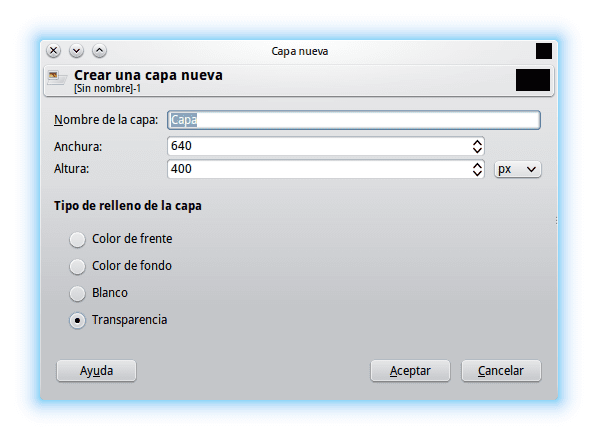

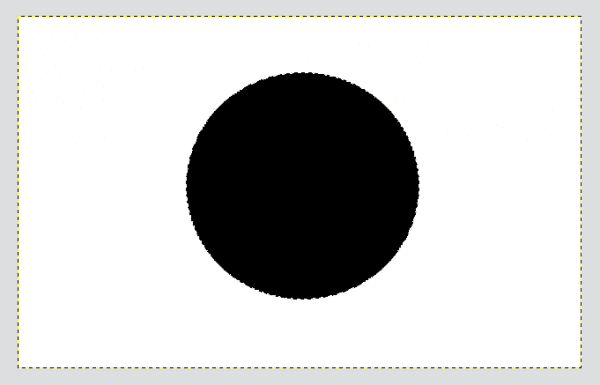
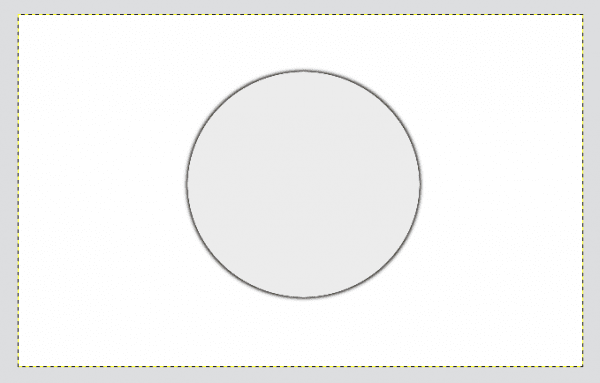
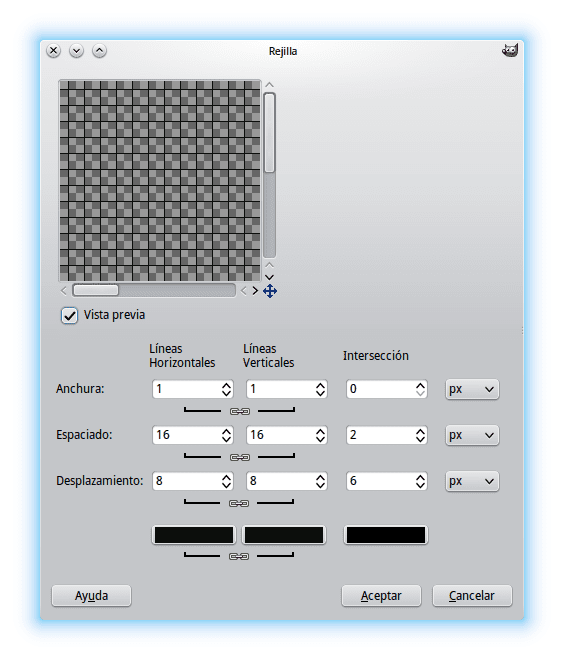
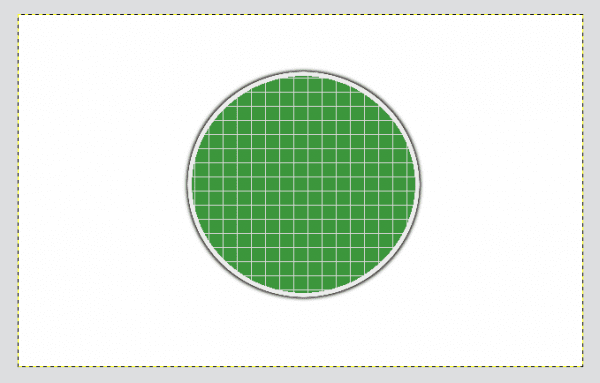
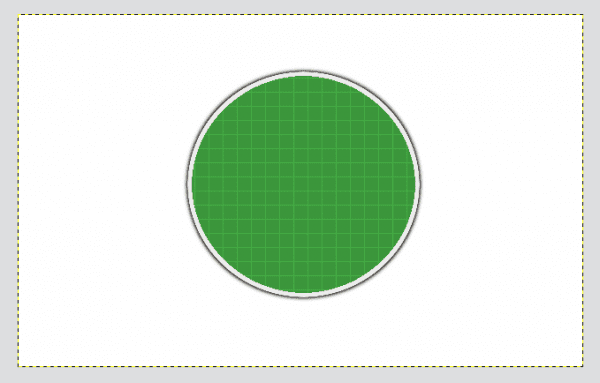
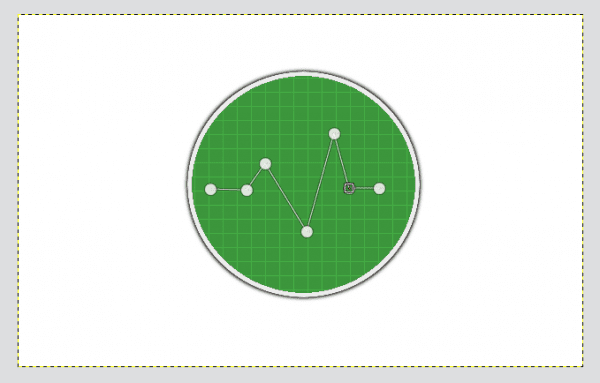

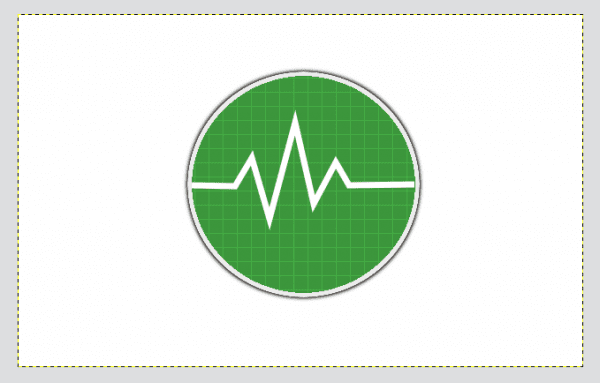
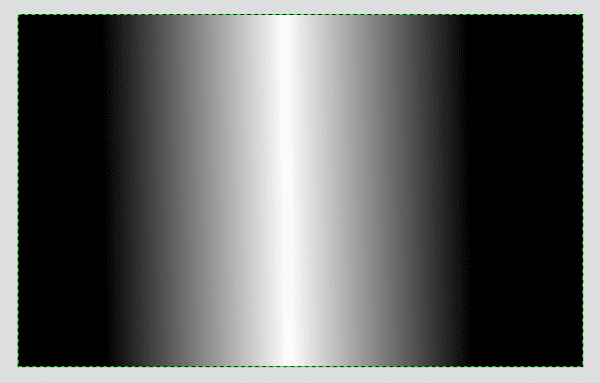
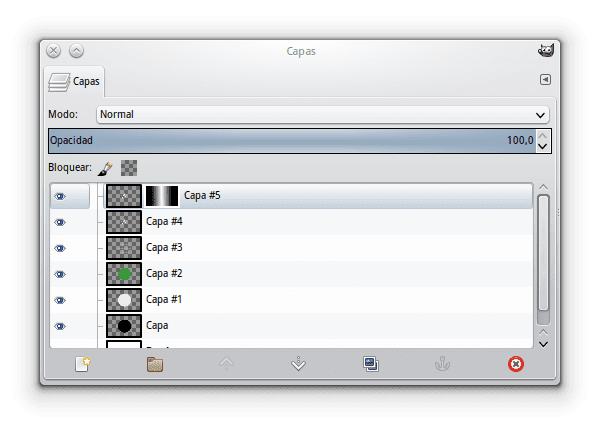
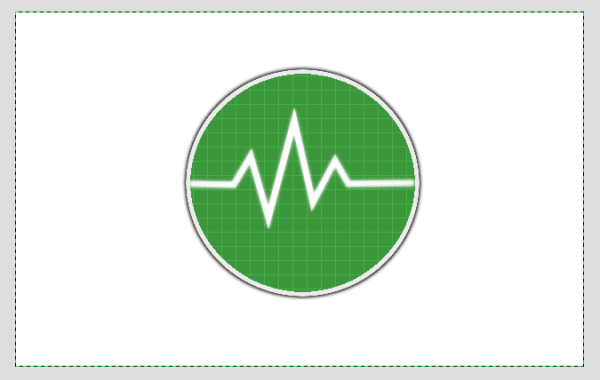
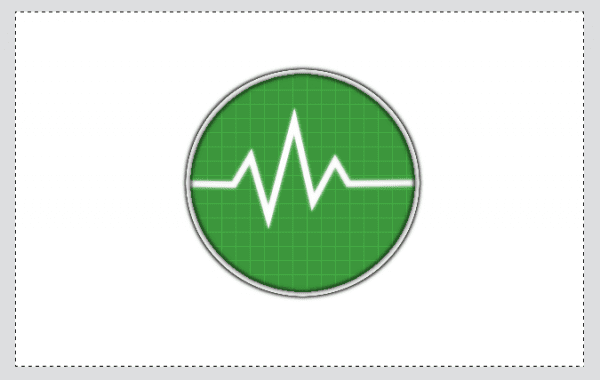
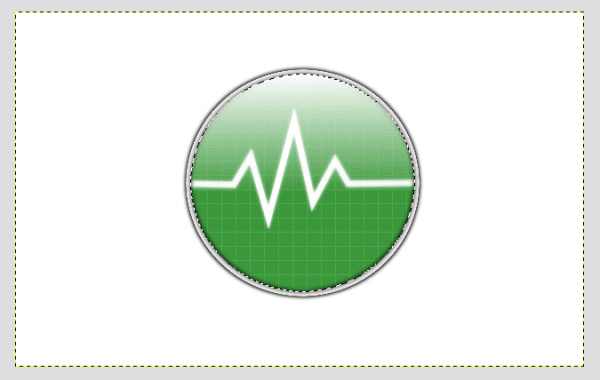
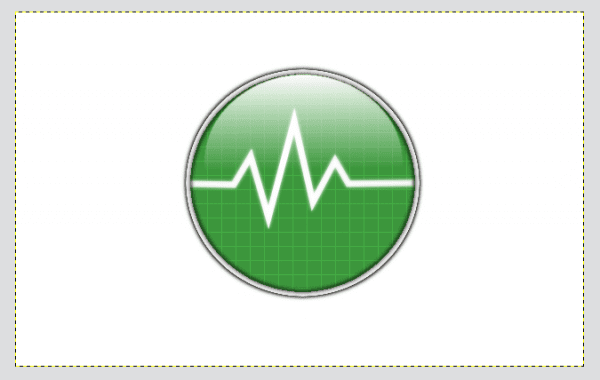
Веома занимљив чланак. Кад будем могао, урадићу то. 🙂
ПС: То се зове електрокардиограм.
Знао сам да се зову осцилоскопи.
Електрокардиограми су примена осцилоскопа који се користи за графички приказ рада срца, због чега имају "кардио" између.
Али осцилоскопи могу имати хиљаде примена у сеизмологији, електроници, звуку итд.
моја мајка *о*
Какав добар туторијал, даје ми идеје за многе друге ствари 😀
Хвала ти Елав!!!
Веома добар туторијал…
Честитам
Добар туторијал. Много ме подсећа на оно што сам урадио са ЦорелДрав-ом и Иллустратор-ом са тим иконама.
Good… pero a pesar que no comento mucho (y paso mas tiempo por GUTL) yo también tengo una cuenta aquí en DesdeLinux. Veo que seguiste el tuto porque en el original no puse la interfaz de los patrones de rejilla ni nada de eso pero de la forma tuya se ve mucho mejor porque esta más explicado y puede llegar a entenderse mejor.
Да, тачно је да овде имате налог ^.^
врло добар
Са овим објавама ми је више него јасно да могу и без пхтосхопа.
Хвала грациас
Још увек нисам напустио Иллустратор или ИнДесигн.
И никог не занима твој проблем 😛 Однеси дрва и елиотиме3000 на ломачу!!! КСД
Веома добар водич, ГИМП је дефинитивно одличан алат.
Питање: коју тему користите на свом Линук систему, одлична је, волео бих да је набавим.
Хвала и поздрав…
КДЕ са кисеоником... то јест, подразумевано. Оно што се дешава је да променим боје и изаберем шему која се зове Цхроме 😀
Одлично, само једно питање, како да га инсталирам у Убунту 14.04 користећи Фласхбацк Сессион, већ сам инсталирао кисеоник-гтк 2 и 3 у софтверском центру, али немам декорацију прозора :-/ само гтк тему али нема т промените дугмад наслова.
Поздрав.
Ствар је у томе што је кисеоник из КДЕ-а. Постоје теме које се могу опонашати, али никада неће бити исто.. 🙁
Зар не би било лакше то урадити у Инксцапе-у? Такође сте стекли предност да можете да скалирате коначни резултат како желите.
Тачно, да не омаловажавам Гимп, али Инксцапе је прави алат за ово.
Да будем искрен…. Никада у животу нисам отварао Инксцапе, па нисам могао да одговорим да ли је лакше или не. Тачно је о скалирању резултата, али немам појма како да радим векторски, тако да се и даље држим ГИМП-а кД
Урадио бих то у Инксцапе-у, али пост заправо није мој. Осим тога, научио сам неколико ствари са ГИМП-ом које нисам знао 😀
Онда бих волео да неко уради тако нешто у инксцапе-у па да их упоредим, односно тежину, оштрину итд. креације у инксцапе-у и гимп-у... и ако није превише тражити да они поставите корак-по-корак туторијал о томе како да то урадите да видите да ли неко нешто схвата кД.
Морам да пробам, хвала пуно, веома је добар 😀